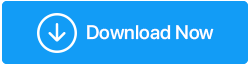Опасен ли щелкающий шум жесткого диска?
Опубликовано: 2022-01-17Многие из нас до сих пор используют жесткие диски на своих ноутбуках и компьютерах. По той простой причине, что твердотельные накопители являются относительно новой технологией, а с точки зрения цены жесткие диски более доступны.
Но рассмотрим сценарий (или что-то, что вы, вероятно, наблюдали) —
Если прошло некоторое время с тех пор, как ваш жесткий диск находился внутри вашего компьютера, вы заметили, что ваш жесткий диск щелкает? Ваш жесткий диск время от времени издает щелчки или жужжание? И здесь мы предполагаем, что ваш компьютер все еще работает нормально.
Пока у вас все под контролем, давайте рассмотрим возможные способы решения этой проблемы. Прежде чем рассматривать способы, давайте сначала рассмотрим вероятные причины, по которым ваш жесткий диск издает щелкающие звуки, и симптомы, которые могут проявляться в вашей повседневной работе на компьютере.
Причины, по которым ваш жесткий диск щелкает
- Износ . Если вы носите или используете один и тот же жесткий диск уже целую вечность, вполне вероятно, что он подвергся естественному износу и из-за этого издает шум. Если вы опасаетесь, что это помешает вашей работе, подумайте о приобретении нового жесткого диска.
- Неподходящее электропитание. Когда мы говорим «неправильное питание», мы имеем в виду обе стороны: скачки напряжения могут серьезно повредить печатную плату, т. е. печатную плату жесткого диска, а низкое электропитание приведет к неэффективной работе жесткого диска. В любом случае ваш жесткий диск будет издавать щелкающий звук.
- Физические повреждения . Это одна из наиболее распространенных причин щелчков жесткого диска. Был ли он подвержен воздействию огня или воды? Вы когда-нибудь случайно роняли его или подвергали воздействию сильных магнитных полей? Если это причина, лучше не делать что-то самостоятельно, а вместо этого обратиться за профессиональной помощью. Если вы продолжите неосторожно обращаться с жестким диском, вы можете сместить шпиндель или головки и, таким образом, навсегда повредить жесткий диск.
- Поврежденные пластины: если по какой-либо причине пластина повреждена, рычаг привода не сможет ее обнаружить. Следовательно, чтобы найти неповрежденную тарелку, постоянное раскачивание вперед и назад может вызвать повторяющиеся щелчки или тиканье.
- Плохие сектора — говоря о движении руки, даже плохие сектора могут вызывать ненормальное движение руки и, следовательно, стук, скрежет или щелчки на вашем жестком диске.
Способы исправить щелкающий звук жесткого диска
Предполагая, что вы можете получить доступ к данным, мы сначала настоятельно рекомендуем вам сделать резервную копию всего, что находится внутри вашего компьютера — аудио/видео файлов, фотографий, программного обеспечения и всего остального.
Вы можете использовать собственную систему резервного копирования Windows для резервного копирования данных или одну из облачных служб резервного копирования. Последнее поможет вам получить или получить доступ к данным, даже если вы находитесь в другой системе.
Теперь, когда у вас есть резервная копия, вы можете сделать несколько простых вещей, которые могут исправить щелчки на вашем жестком диске.
- Отключите некоторые устройства
Здесь мы намерены дать достаточную мощность жесткому диску. Если вы одновременно подключили смартфон, флэш-накопитель USB и внешний жесткий диск, рассмотрите возможность отключения некоторых из этих устройств, чтобы на жесткий диск поступала полная мощность. Это очень простой шаг, после которого вы сможете уменьшить или избежать шума жесткого диска.
- Проверьте кабель вашего жесткого диска
Щелкает ли ваш внутренний жесткий диск или внешний жесткий диск, здесь вы проверите кабель на наличие повреждений. Кроме того, вам, возможно, придется копнуть глубже и проверить как данные, так и кабель питания. Процесс намного проще с внешним жестким диском, поскольку вы можете подключить его к компьютеру, а затем удобно проверить на наличие повреждений.
Однако, если у вас внутренний жесткий диск, вам, возможно, придется вынуть его из корпуса, что мы рекомендуем делать под профессиональным руководством. Для этой цели можно использовать корпуса жестких дисков. Итак, как только вы его достанете, подключите его к другому компьютеру в качестве внешнего жесткого диска, чтобы найти проблемы с подключением.

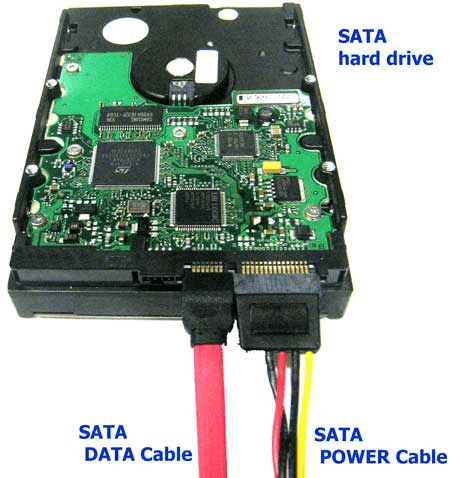
- Удалить плохие сектора
Мы много писали о том, как можно избавиться от поврежденных секторов на жестком диске . Один из самых простых способов — воспользоваться помощью стороннего инструмента, такого как Disk Speedup, который не только отслеживает поврежденные сектора, но даже помогает их удалить. Говоря об ускорении диска, этот инструмент является мощным решением множества проблем с диском .
Чтобы использовать ускорение диска —
1. Загрузите, запустите и установите Disk Speedup.
2. Выберите диск, который вы хотите сканировать, и нажмите « Начать сканирование сейчас» .
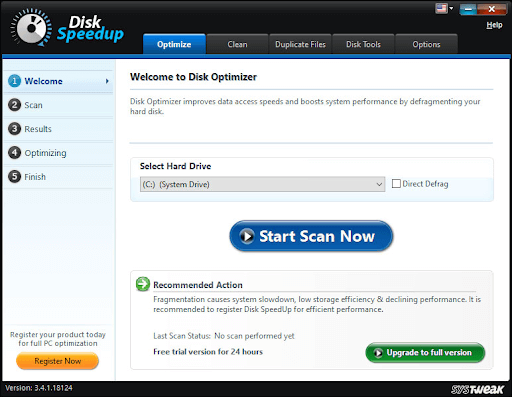
3. Выберите «Обычный анализ» или «Тщательный анализ», а затем нажмите «Сканировать сейчас» .
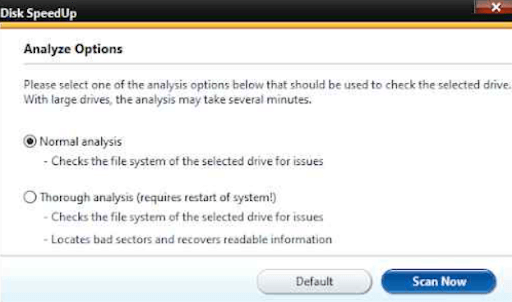
4. Disk Speedup теперь предложит вам перезагрузить компьютер, после чего проверит компьютер на наличие поврежденных секторов и даже восстановит его.
- Используйте программное обеспечение для восстановления данных для восстановления данных
Использование инструмента восстановления данных может принести вам пользу, если:
- Щелкающий звук вашего жесткого диска не указывает на какую-либо серьезную проблему, но он сказался на некоторых файлах, которые, вероятно, были повреждены. Вы удалили их и хотите восстановить такие элементы
- Вы отформатировали компьютер перед тем, как отдать жесткий диск в ремонт, и теперь, когда ваш компьютер вернулся, вы хотите восстановить некоторые данные.
В таких случаях вы можете выбрать инструмент восстановления данных, такой как Advanced Disk Recovery. Подробное руководство по восстановлению файлов данных на жестком диске с помощью Advanced Disk Recovery можно найти в этом посте. Но, чтобы дать вам представление, Advanced Disk Recovery —
1. Использует передовые алгоритмы для поиска и восстановления потерянных данных.
2. Восстанавливает все виды данных
3. Может справиться со всеми условиями потери данных
4. Поддерживает даже внешние жесткие диски.
5. Предлагает быстрое и глубокое сканирование для поиска файлов, которые иначе трудно найти
Как использовать расширенное восстановление диска
1. Загрузите, установите и запустите Advanced Disk Recovery.
2. Выберите диск, который хотите просканировать.
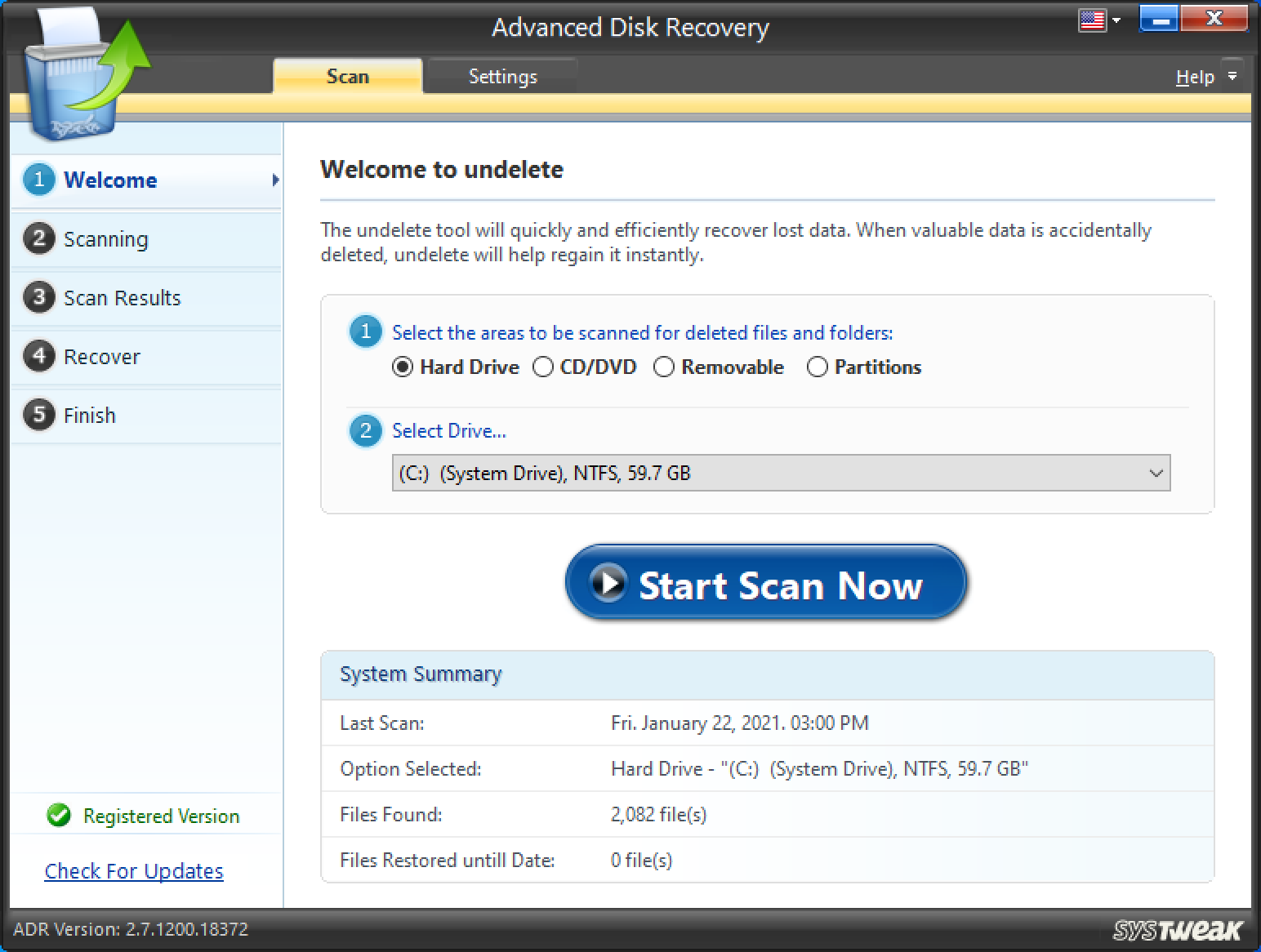
3. Выберите тип сканирования 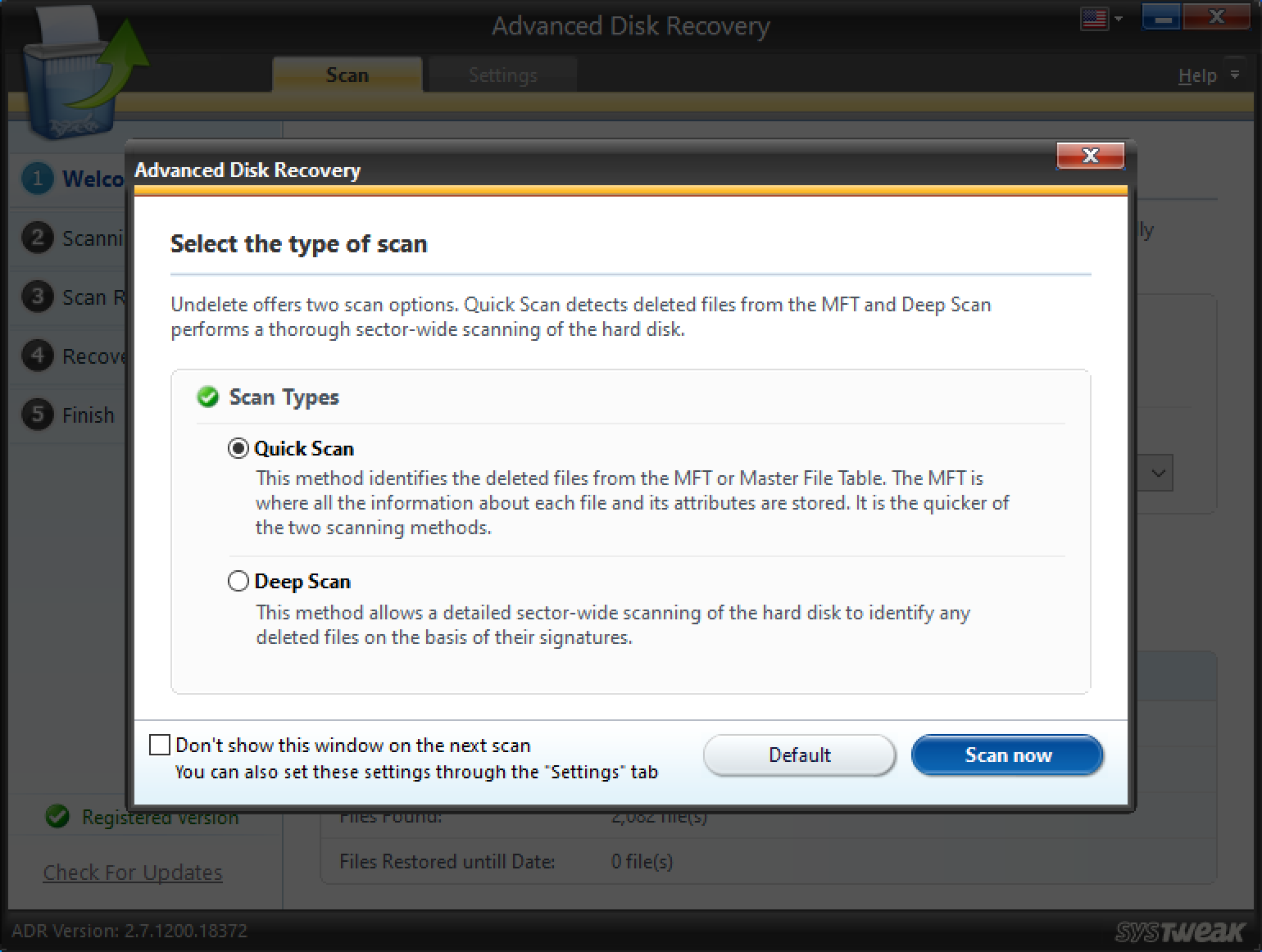
4. Выберите файл, который хотите восстановить
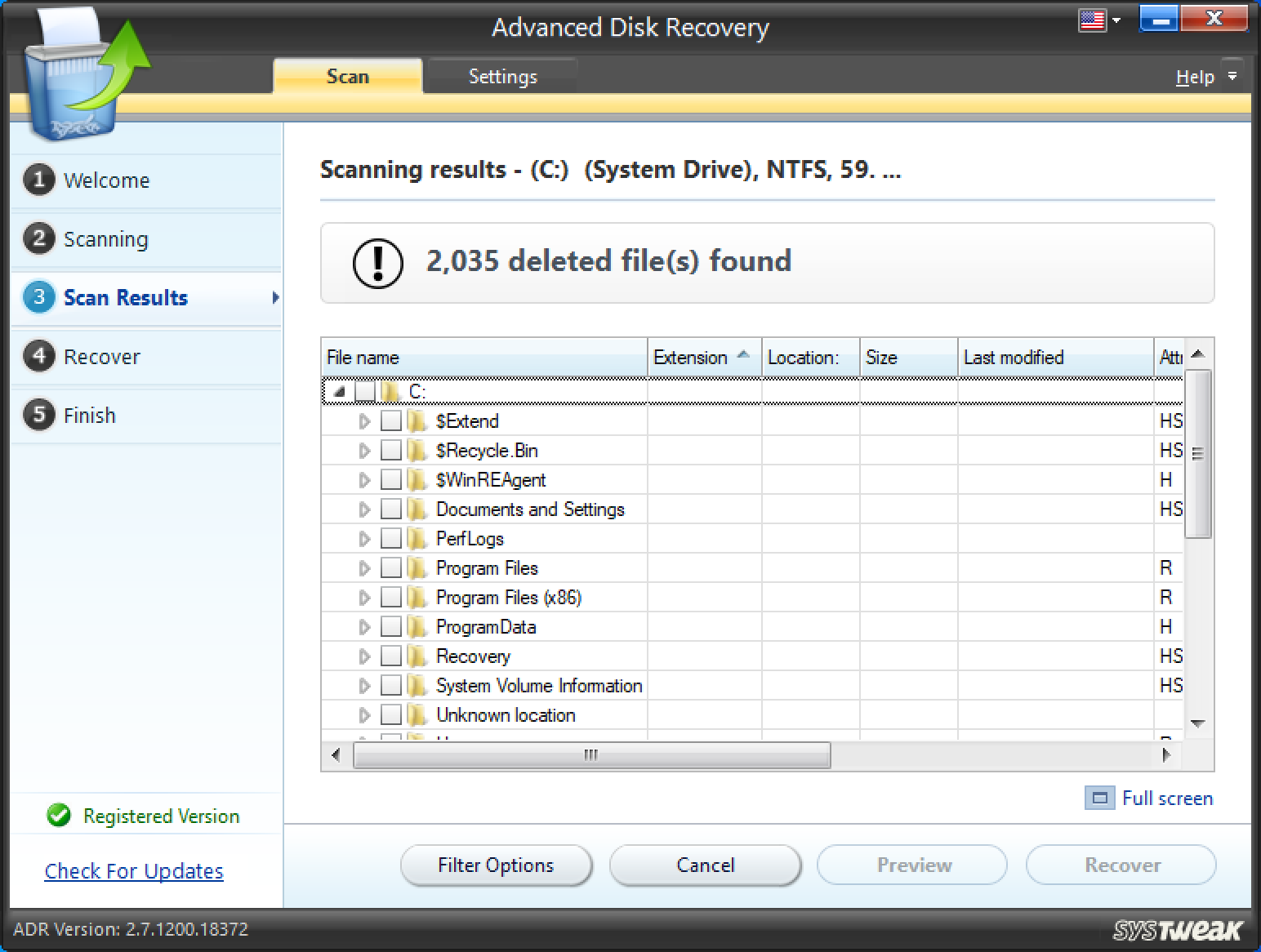
5. Выберите место, куда вы хотите поместить восстановленный файл. Мы настоятельно рекомендуем вам выбрать место, отличное от места, откуда файл был первоначально потерян.
Подведение итогов:
Как мы уже говорили в начале этого поста, щелкающий жесткий диск может быть подобен бомбе замедленного действия, которую необходимо обезвредить. Если вы нашли этот пост полезным, сообщите нам об этом в разделе комментариев ниже и поделитесь им с теми, кто может в этом нуждаться. Чтобы узнать больше о таких обновлениях, продолжайте читать Tweak Library.